-
装官网的win10教程 Windows 10系统安装教程:详细步骤与前期准备指南
- 时间:2025-02-19 10:16:08 来源:佚名 人气:337
安装 10系统并不复杂,只需按照步骤来,保证你能轻松完成。我将会分步骤详细讲解,确保你也能学会如何安装系统。
前期准备
在安装系统之前,需要做好几项准备。首先,要准备一个至少8GB的空白U盘,它在安装过程中是必不可少的。另外,还需要连接网络,下载微软官方的Media Tool工具,这个工具可以在微软的官方网站上找到。虽然这些准备工作看似微不足道,但它们的作用却非常重要。就好比盖房子前需要先打好地基,这些准备工作同样不能草率对待。
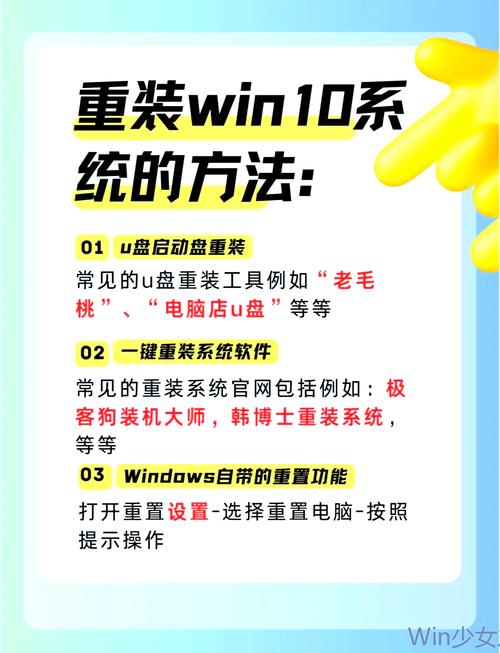
电脑中的重要信息必须得到妥善的备份,比如那些宝贵的照片和文件等。毕竟,谁都不想在重装系统时,发现自己心爱的资料丢失,那会让人非常烦恼。所以,把资料保存在外置硬盘或云存储里,这样才能确保数据安全,消除后顾之忧。
制作U盘启动盘
启动下载的软件,按照提示操作。选“为其他电脑制作安装盘”,点击“下一步”。接着,挑选系统版本和语言等选项,根据个人需求完成选择,再点击“下一步”。这过程就像按照说明煮方便面,只要按步骤走,就不会出错。

使用U盘作为安装工具,请挑选你已准备的U盘,并点击“下一步”。系统将自动把Win10系统文件复制到U盘,这个过程可能需要较长时间,请保持耐心。文件下载并安装完毕后装官网的win10教程,一个性能出色的U盘启动盘就制作完成了!
进入BIOS设置
将制作好的U盘启动盘插入目标电脑,然后重新启动电脑。在启动时,要持续按下正确的按键,目的是进入BIOS设置界面。不同品牌的电脑,按键可能不一样装官网的win10教程,比如联想可能需要按F12,而惠普可能需要按F9。你可以通过网络搜索来了解自己电脑的具体按键。这个过程有点像寻宝,只有找到正确的按键,才能继续操作。
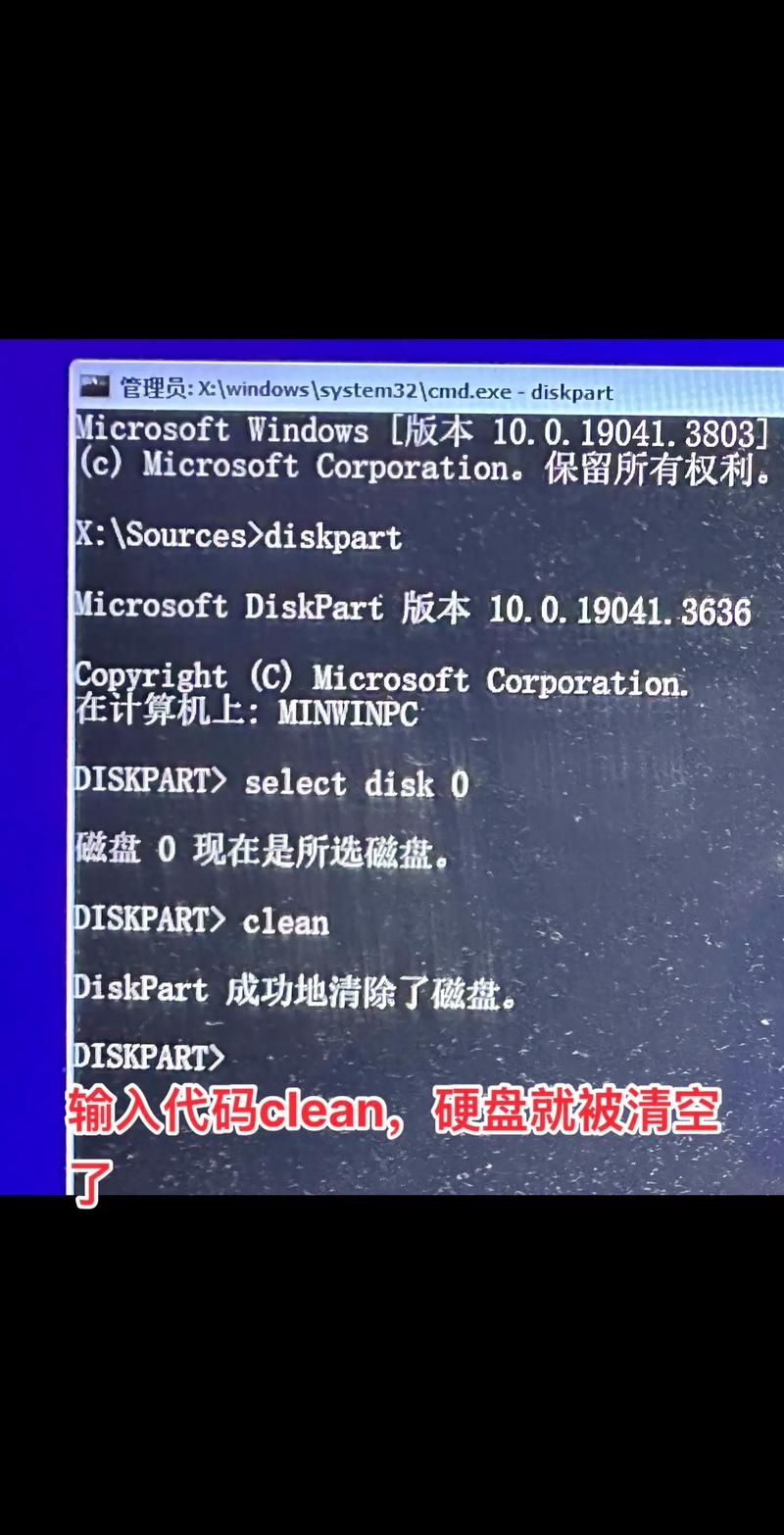
进入BIOS设置,选择“启动”选项,将U盘设置为首选启动设备。使用键盘方向键,将U盘置于最上方。完成调整后,按下“F10”键装官网的win10教程,保存修改并退出。经过这一步骤,电脑将能够从U盘启动,为系统安装做好准备。
安装Win10系统
电脑启动自U盘,瞬间映入眼帘的是Win10的安装画面。此时,得挑选心仪的语言、时区以及货币类型,接着点击“下一步”。随后,屏幕上会出现“现在安装”的图标,果断地点击它!这一刻,仿佛是游戏开战的号角,系统安装之旅就此拉开序幕。
这一步骤中输入产品密钥是不必要的,等系统激活后再进行。请选择“自定义:仅安装(高级)”这个选项,系统随后会提示你选择安装位置。如果你打算把系统装在C盘,就选中C盘,再点击“下一步”,安装程序就会自动启动。安装时,电脑可能会多次重启,请耐心等待。
系统设置

系统安装完毕,需进行几步基础设置。首先,需连接网络。若是WiFi,只需输入密码即可完成。网络连接后,系统激活且可下载软件更新,增强电脑性能。网络配置妥当后,系统将要求设置用户名和密码,您可自行决定。
接下来,您会看到一些额外的设置选项,这些选项关乎隐私设置,您可以按照自己的喜好来选择。比如,您可以选择是否允许收集您的信息,觉得合适就打开,觉得不妥就关闭。完成这些设置后,Win10系统就能顺畅工作了!
激活系统
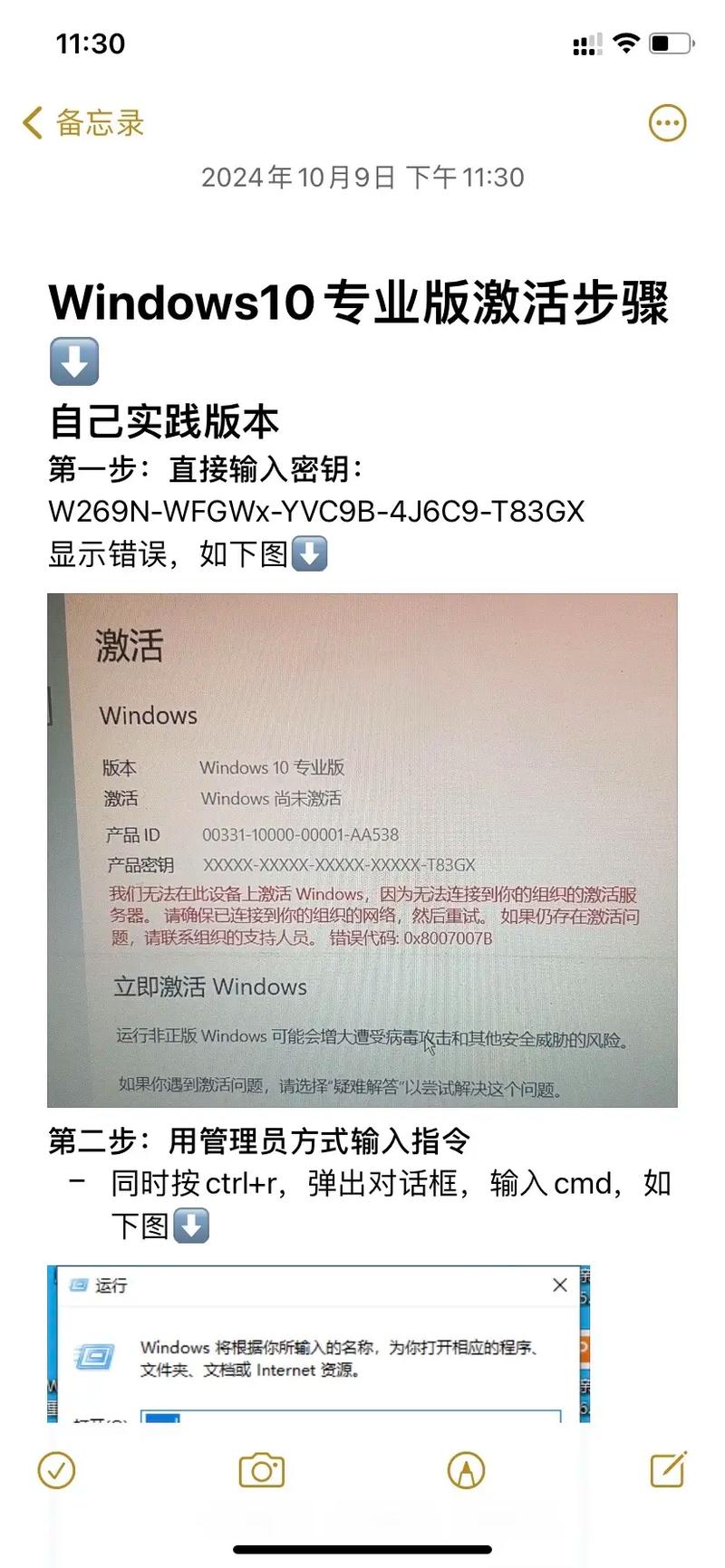
系统激活这一环节至关重要,就像为电脑办理了一张合法的身份卡。只要你有正版Win10的激活码,只需按照步骤在系统里找到“设置”,然后进入“更新和安全”,选择“激活”,点击“更改产品密钥”,输入激活码,最后点击“激活”按钮就完成了。
若您缺少产品授权码,可购买正版授权码以便享受微软的服务和更新。此外,您还有选择合法免费激活的途径。不过,请务必小心,不要采用不靠谱的手段,以免电脑受到病毒侵害。
朋友们,看完这个教程,大家对安装 10的过程应该有了基本的了解。如果有任何问题,欢迎在评论区提出。如果觉得教程对您有用,不妨点个赞,也可以分享给您的朋友们。
相关文章
-

戴尔 降级win7教程 戴尔电脑系统如何降级到win7?这里有详细教程及准备要点
有好多人想把戴尔电脑的系统降级到win7,咱今天就聊一下这戴尔降级win7的教程!USB启动盘准备,对,就是那小小一个的启动盘和镜像文件配合至于win7是否破解以及版本号,目前的多数激活工具都是能行事的在有了这启动盘后,咱就对电脑来一波操作...2025-07-05 -
![win7共享设置教程 win7电脑如何共享文件 Win7电脑共享文件操作方法[详细]](/static/upload/image/20221028/1666948753949_0.png)
win7共享设置教程 win7电脑如何共享文件 Win7电脑共享文件操作方法[详细]
今天为大家分享win7电脑共享文件的操作步骤。共享文件操作方法:4、选择启用网络发现,启用文件共享,如果想要方便就关闭密码保护共享,保存修改;如图所示:6、右键想要共享的文件夹-》属性-》共享,点击共享;如图所示:9、此时共享端就设置完成了,在另外一台电脑上,启用网络发现和文件共享(步骤1-4),就可以看到共享的文件了。...2022-10-28 -

win10大白菜装机教程 别再花钱找人装系统啦!超简易U盘装Windows,重装不求人
大白菜u盘装系统教程1、下载一个大白菜U盘启动盘。制作参考:大白菜u盘启动制作教程系统文件下载完后将其拷贝到U盘中,也可以将该系统文件放到我们需要重装的电脑上除了系统盘以外的磁盘里。2、打开桌面的“大白菜一键装机”工具。...2025-05-12 -
 WIN系统丨MAC系统丨软件安装丨安装包下载丨软件安装步骤教程丨苹果OSX系统丨电脑丨双系统虚拟机丨远程安装丨软件管家丨M1芯片软件丨丨PS丨PR丨AE丨丨WPS丨MAYA等dmg】软件安装包。2、双击打开【安装教程】,在公众号里回复里面的关键词,获取图文步骤安装教程。如何下载公众号软件教程Mac电脑,查看是M芯片或Intel芯片Mac系统,屏蔽网站,阻止软件联网Mac系统,如何卸载软件...2022-10-22
WIN系统丨MAC系统丨软件安装丨安装包下载丨软件安装步骤教程丨苹果OSX系统丨电脑丨双系统虚拟机丨远程安装丨软件管家丨M1芯片软件丨丨PS丨PR丨AE丨丨WPS丨MAYA等dmg】软件安装包。2、双击打开【安装教程】,在公众号里回复里面的关键词,获取图文步骤安装教程。如何下载公众号软件教程Mac电脑,查看是M芯片或Intel芯片Mac系统,屏蔽网站,阻止软件联网Mac系统,如何卸载软件...2022-10-22